티스토리 뷰
휴대폰 전화번호 옮기기(갤럭시)
휴대폰을 새로 구매하게 되면 직접 다른 휴대폰으로 전화번호를 옮겨야 할 수 있습니다. 휴대폰 기종에 따라 조금씩 차이는 있을 수 있지만 갤럭시 휴대폰을 이용한다면 아주 간단하게 스마트 스위치 어플을 사용해서 전화번호를 옮길 수 있습니다.
오늘은 휴대폰 전화번호 옮기는 방법을 알아보겠습니다. 스마트 스위치 어플을 이용할 것이기 때문에 하단의 설명을 차근차근 잘 따라와 보시면 쉽게 사용가능합니다.

새 휴대폰에서 이전 휴대폰 연락처 목록을 불러오기 할 수도 있고, 이전 휴대폰에서 새 휴대폰으로 내보내기를 할 수도 있습니다. 케이블 선이 있다면 좀 더 빠르게 진행할 수 있습니다. 무선으로도 이용 가능합니다.
휴대폰 전화번호 옮기기
1. 휴대폰 설정 어플을 열어, 계정 및 백업 탭을 클릭해주세요.

2. 이전 디바이스에서 데이터 가져오기 버튼을 클릭해주세요.

3. 스마트 스위치 어플이 없다면 설치해주세요. 양쪽 휴대폰에 모두 설치해주세요.

4. 어플을 깔았다면 아래와 같은 권한 허용을 해주세요.

5. 먼저 이전 휴대폰에서 데이터 보내기 방법으로 연락처를 내보내겠습니다. 데이터 보내기 탭을 클릭해주세요.
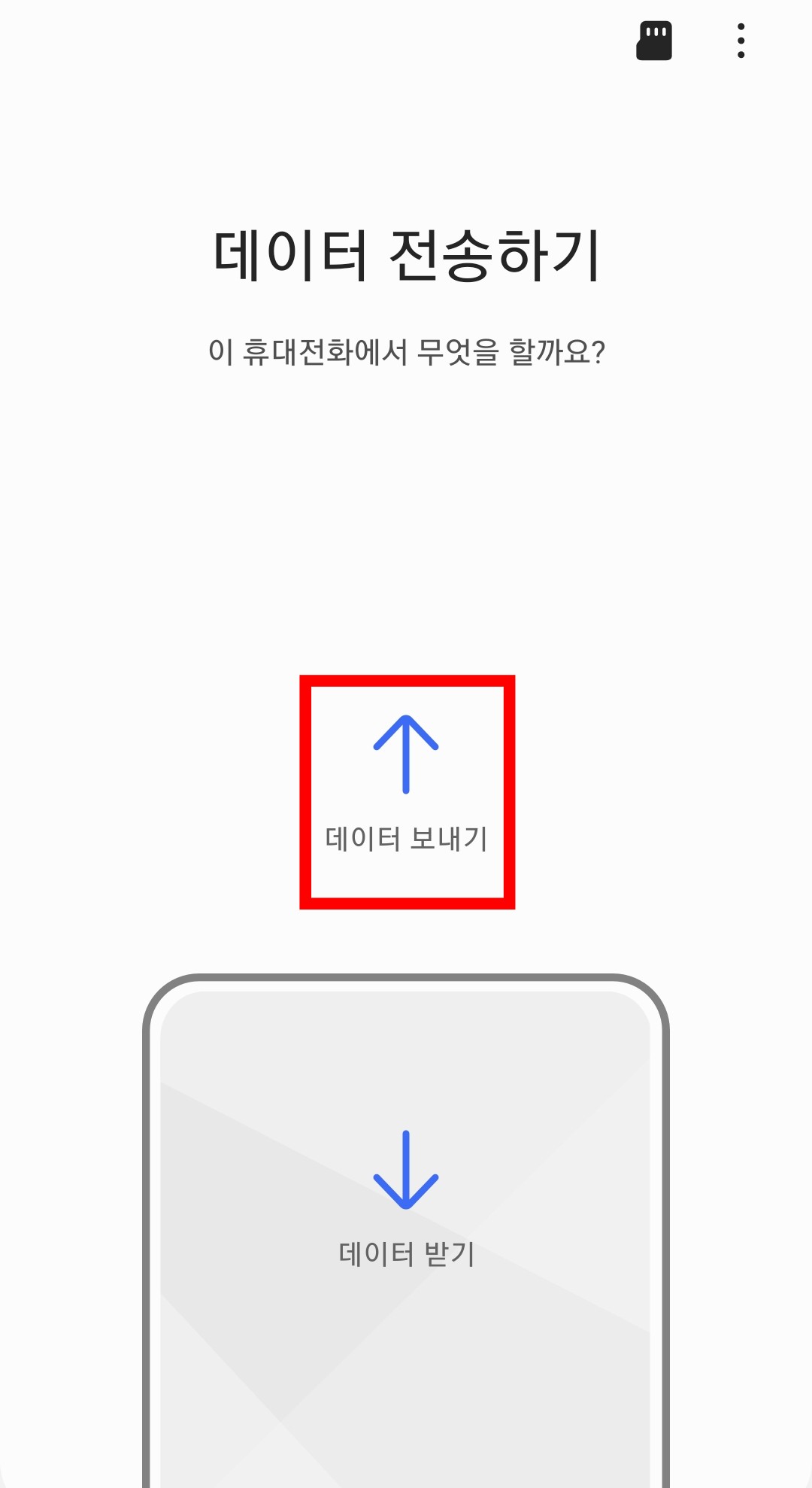
6. 케이블을 선택해서 연결한다면 아래의 버튼을 누르면 됩니다.

7. 그런 다음 아래와 같이 휴대폰 두 개를 연결해주세요.

8. 케이블이 서로 맞지 않을 경우 아래와 같이 생긴 커넥터를 이용해 연결할 수 있다는 것을 안내해주고 있습니다.

9. 빨간 및줄대로 새 갤럭시 휴대폰에서 스마트 스위치를 열면 연결 가능한 디바이스를 찾게 됩니다. 연결되면 안내에 따라 연락처를 옮겨주면 됩니다.

1. 이번에는 새 휴대폰에서 이전 휴대폰의 연락처 목록을 받아보겠습니다. 데이터 받기 버튼을 눌러주세요.

2. 이전에 사용했던 휴대폰 기종을 선택해야 합니다. 먼저 갤럭시입니다.

상단에서 했던 것과 같이 연결 방법을 선택 후 안내대로 진행하면 연락처 목록을 받을 수 있습니다.

3. 이번에는 아이폰이나 아이패드 기종의 경우입니다.

아이폰이나 아이패드의 경우에는 무선 연결은 안되고 케이블 연결로 연락처를 받을 수 있습니다.
만일 케이블이 없다면 아이클라우드에서 데이터 가져오기 버튼을 눌러주세요.

애플 아이디와 비번을 입력해서 아이클라우드의 연락처 목록을 가져올 수 있지만 케이블 이용시보다 느릴 수 있다는 점 참고해주세요.

4. 이번에는 윈도우 기반의 휴대폰 기종의 경우입니다.

아래와 같이 진행해주시면 됩니다.

이렇게 휴대폰의 연락처 목록을 옮기는 방법을 알아보았습니다. 다양한 기종이 있는 만큼 상황에 맞게 선택해 이용해보시면집에서도 손쉽게 연락처 목록을 한번에 옮길 수 있습니다.
함께보면 좋은 다른 글
'IT정보' 카테고리의 다른 글
| 카톡 오픈채팅 신고 방법(모바일) (0) | 2021.02.03 |
|---|---|
| 내 휴대폰 전화번호 확인하는 방법 2가지(갤럭시 핸드폰) (0) | 2021.02.02 |
| 카카오톡 단체방 만들기 방법(그룹채팅방 나가기) (0) | 2021.01.27 |
